Windows aktivasyonu için güvenlik duvarı kurallarının nasıl yapılandırılacağı aşağıda açıklanmıştır
- Windows aktivasyon işlemi farklı sebeplerden dolayı kesintiye uğrayabilir ve bunlardan biri de Güvenlik Duvarı kurallarından kaynaklanmaktadır.
- Diğer nedenler arasında eski Windows sürümü, donanım sorunları, yanlış veya korsan ürün lisans anahtarları veya etkinleştirme sunucusunun meşgul olması yer alır.
- Ancak, Windows güvenlik duvarının etkinleştirmeyi engellemesinden kaynaklanıyorsa, güvenlik duvarı kurallarının yapılandırılması sorunun çözülmesine yardımcı olabilir.
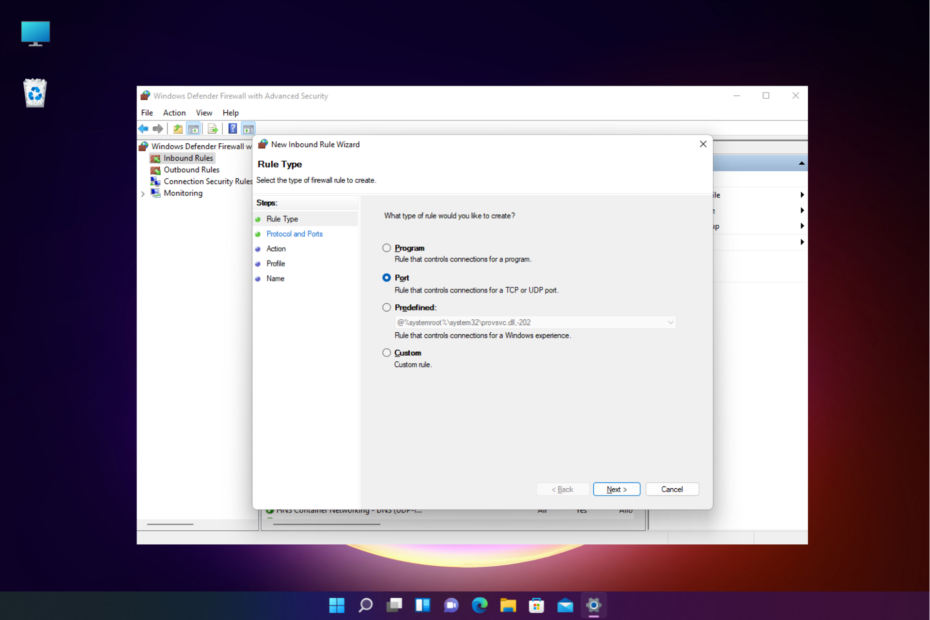
XİNDİRME DOSYASINI TIKLAYARAK KURULUM
Bu yazılım yaygın bilgisayar hatalarını onaracak, sizi dosya kaybından, kötü amaçlı yazılımdan, donanım arızasından koruyacak ve bilgisayarınızı maksimum performans için optimize edecektir. PC sorunlarını düzeltin ve virüsleri şimdi 3 kolay adımda kaldırın:
- Restoro PC Onarım Aracını İndirin Patentli Teknolojilerle gelen (patent mevcut Burada).
- Tıklamak Taramayı Başlat PC sorunlarına neden olabilecek Windows sorunlarını bulmak için.
- Tıklamak Hepsini tamir et bilgisayarınızın güvenliğini ve performansını etkileyen sorunları gidermek için.
- Restoro tarafından indirildi 0 bu ay okuyucular
Windows aktivasyonu sırasında zorluklarla karşılaşıyorsanız, bunun nedeni şunlardan biri olabilir: bağlantı noktasını veya programı engelleyen güvenlik duvarıve bu nedenle, kuralları yapılandırmanız önerilir.
Windows Güvenlik Duvarı açıldığında, internet bağlantısını devre dışı bırakarak cihazınızı herhangi bir dış tehditten korumaya çalışır, dolayısıyla aktivasyon işlemini engeller.
Windows aktivasyonu için hangi bağlantı noktalarının açık olması gerekir?
Windows aktivasyonu için etkinleştirilmesi gereken portlar aşağıdaki gibidir:
- TCP bağlantı noktası 80 – HTTP için varsayılan bağlantı noktası.
- TCP bağlantı noktası 443 – Bu, HTTPS için varsayılan bağlantı noktasıdır.
- UDP bağlantı noktası 3478 – UDP için varsayılan bağlantı noktalarından biri.
- UDP bağlantı noktası 3479 – UDP için başka bir varsayılan bağlantı noktası.
Yukarıdakiler, Windows etkinleştirme işlemi için gereken varsayılan bağlantı noktalarıdır, ancak bir sorunla karşılaşıyorsanız, bağlantı noktası değerleri yönetici tarafından değiştirilmiş olabilir.
gibi görevler için WSUS kullanmak istiyorsanız Windows 11'i yükseltirken dağıtım veya yama yönetimi, sunucuyu alternatif bağlantı noktaları kullanacak şekilde yapılandırabilirsiniz.
Bu yazıda, Windows aktivasyonu için güvenlik duvarı kurallarının nasıl yapılandırılacağı konusunda size rehberlik edeceğiz.
Windows aktivasyonu için Güvenlik Duvarı kurallarını nasıl etkinleştiririm?
Aşağıdaki işleme devam etmeden önce, diğer sorunları elemek için aşağıdaki kontrolleri yaptığınızdan emin olun:
- Doğru ürün lisans anahtarını kullanıp kullanmadığınızı kontrol edin.
- Windows'u en son sürüme güncelleyin.
- Ürün anahtarının orijinal sürümünü kullanıyorsunuz.
- Etkinleştirme sunucusunun geçici olarak kullanılamıyor olup olmadığını kontrol edin.
- Windows'u telefonla etkinleştirmeyi deneyin.
- Ürün anahtarının başka bir cihazda kullanılıp kullanılmadığını kontrol edin.
- Kullan Windows etkinleştirme sorun gidericisi.
Uzman ipucu:
SPONSORLU
Özellikle bozuk depolar veya eksik Windows dosyaları söz konusu olduğunda, bazı bilgisayar sorunlarının üstesinden gelmek zordur. Bir hatayı düzeltmekte sorun yaşıyorsanız, sisteminiz kısmen bozuk olabilir.
Makinenizi tarayacak ve hatanın ne olduğunu belirleyecek bir araç olan Restoro'yu kurmanızı öneririz.
buraya tıklayın indirmek ve onarmaya başlamak için.
Yukarıdaki adımlardan hiçbiri sorunu çözmenize yardımcı olmazsa, Windows etkinleştirmesini kolaylaştırmak için Güvenlik Duvarı kurallarını aşağıda gösterildiği gibi yapılandırmayı deneyebilirsiniz.
- basın Kazanç + R başlatmak için tuşlar Koşmak konsol, tip güvenlik duvarı.cpl arama çubuğuna tıklayın ve Girmek.

- Sonraki, üzerinde Windows Defender Güvenlik Duvarı ekran, üzerine tıklayın Gelişmiş Ayarlar soldaki.

- İçinde Gelişmiş Güvenlik Özellikli Windows Defender Güvenlik Duvarı ekran, seç Gelen kurallar solda ve üzerine tıklayın Yeni kural altında Aksiyon Sağdaki.
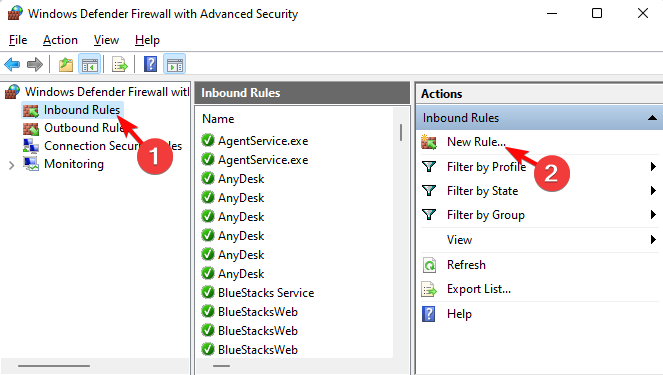
- şimdi göreceksiniz Yeni Gelen Kuralı Sihirbazı pencere. Burada, seçin Liman ve bas Sonraki.
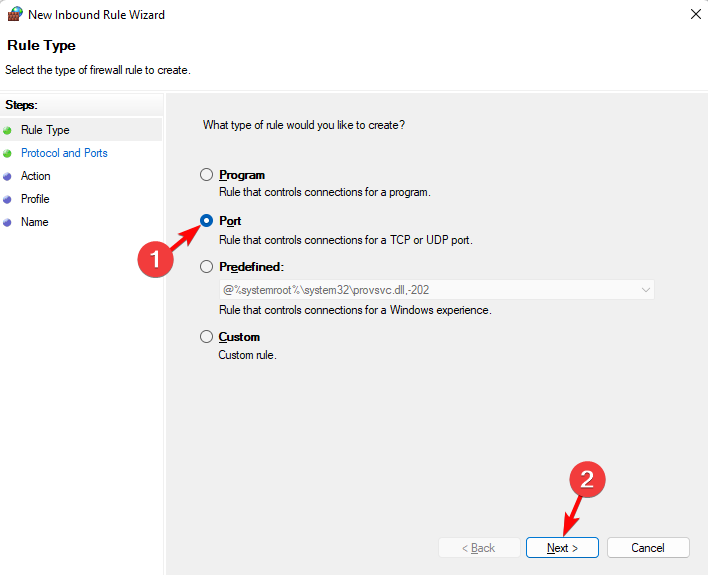
- Bir sonraki ekranda şuraya gidin: bu kural TCP veya UDP için geçerli mi? ve seç TCP.
- Sonraki, altında Bu kural tüm yerel bağlantı noktaları için mi yoksa belirli yerel bağlantı noktaları için mi geçerli?, seçme Belirli yerel bağlantı noktaları ve bağlantı noktası değerini girin. Basmak Sonraki.
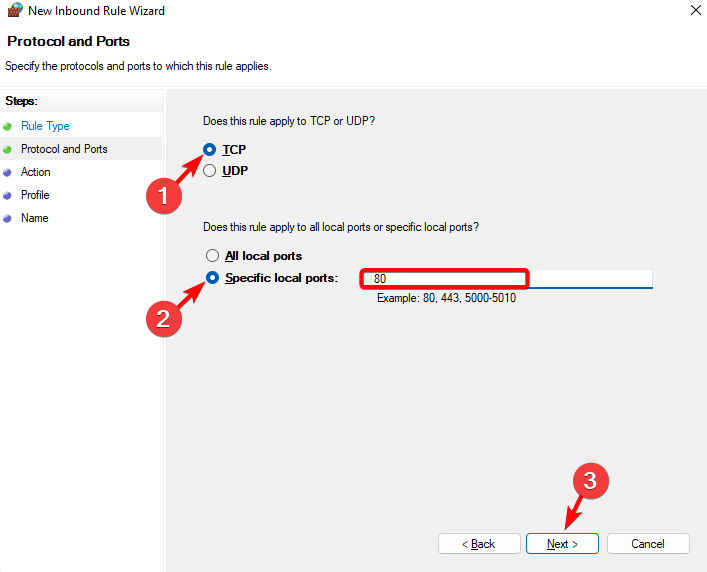
- Şimdi, bir sonraki sayfada, seçin Bağlantıya izin ver ve tıklayın Sonraki.
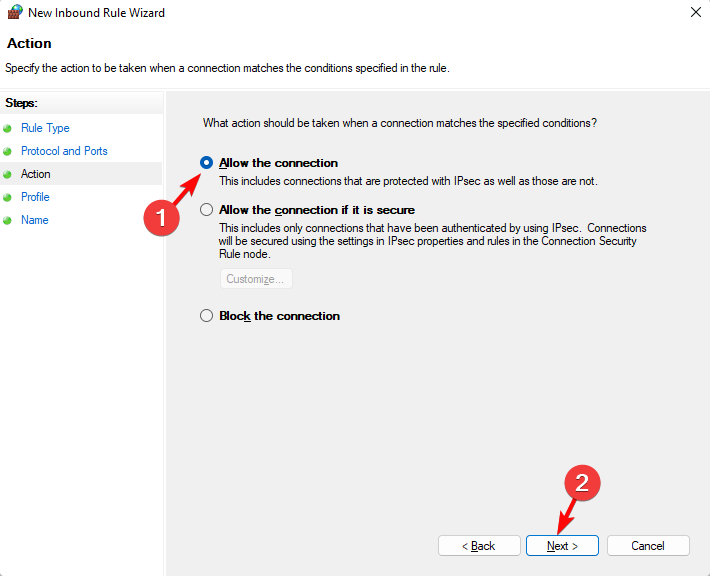
- Ardından, tüm profilleri seçin İhtisas, Özel Ve Halk, ve bas Sonraki.
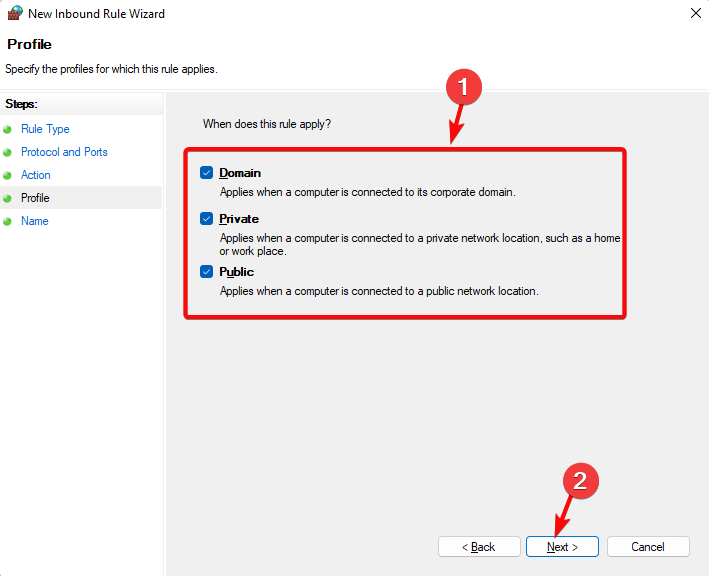
- Bir sonraki sayfada, yeni kuralı adlandırın, örneğin, şunun gibi bir şey: Windows aktivasyonuna izin ver, bir açıklama ekleyin (isteğe bağlı) ve tıklayın Sona ermek.

Bu şekilde, Windows aktivasyonuna izin vermek için Windows Defender Güvenlik Duvarı kurallarını başarıyla oluşturabilirsiniz.
- En Yaygın Windows Etkinleştirme Hataları ve Nasıl Düzeltilir?
- Windows Aktivasyon Bildirimi Çıkmaya Devam Ediyor: Bunu Düzeltmenin 5 Yolu
- PC'ler ve dizüstü bilgisayarlar için 5+ en iyi Windows 11 güvenlik duvarı yazılımı
Varsayılan Windows Güvenlik Duvarı kuralları nelerdir?
varsayılan olarak, Windows Defender Güvenlik Duvarı engelleyecek oluşturulan bir istisna kuralı olmadıkça her şey. Bu ayar istisnaları geçersiz kılar.
Örneğin, Uzak Masaüstü özelliği etkinleştirildiğinde otomatik olarak güvenlik duvarı kuralları oluşturur.
Windows Güvenlik Duvarı nasıl yapılandırılır?
- Başlat Koşmak basarak konsola Kazanç + R tuşları aynı anda
- Tip güvenlik duvarı.cpl arama çubuğuna tıklayın ve Girmek açmak için Windows Defender Güvenlik Duvarı ekran.

- Burada, üzerine tıklayın Windows Defender Güvenlik Duvarı'nı açın veya kapatın soldaki.

- Sonraki, içinde Ayarları Özelleştir pencere, seç Windows Defender Güvenlik Duvarını kapatın ikisi için Özel Ve Genel ağ ayarları. Basmak TAMAM.
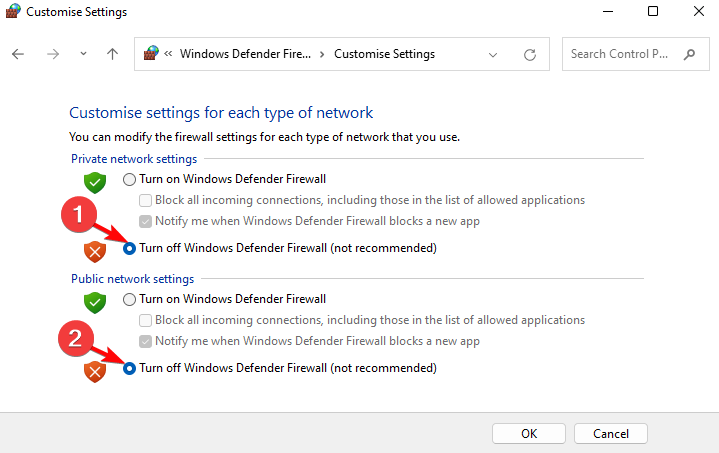
- Bittiğinde, geri dön Windows Defender Güvenlik Duvarı ana sayfa. Burada, üzerine tıklayın Gelişmiş Ayarlar.

- Sonraki, içinde Windows Defender Güvenlik DuvarıGelişmiş Güvenlik ile ekran, seç Gelen kurallar soldaki.
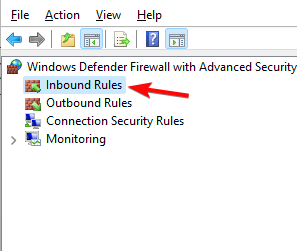
- Sağda, yanında yeşil onay işareti olmayan bir kuralı kontrol edin ve üzerine tıklayın. Kuralı Etkinleştir Sağdaki. Yeşil tik olmayan tüm kurallar için bunu tekrarlayın.
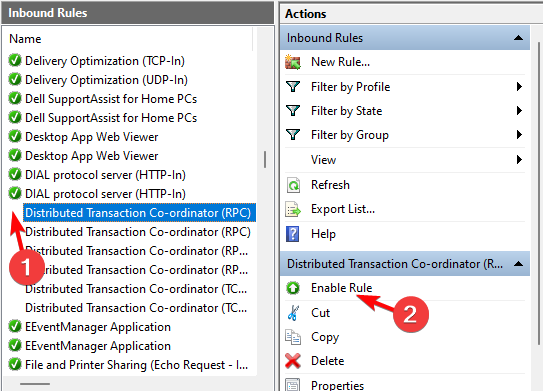
- Şimdi, solda, seçin Giden Kuralları ve yeşil tik olmayan tüm kurallar için bu işlemi tekrarlayın.
Başarılısın Windows Güvenlik Duvarı kurallarını yapılandırdı ve Windows Aktivasyonu sırasında herhangi bir sorun olmamalıdır.
Aynı zamanda, onaylamak isteyebilirsiniz. Güvenlik Duvarı bir bağlantı noktasını veya programı engelliyorsave bu nedenle, güvenlik duvarı ayarlarını nasıl kontrol edeceğiniz ve yapılandıracağınız konusunda size rehberlik ediyoruz.
Ancak, eğer Çalışmayan Windows etkinleştirme anahtarı, bazı pratik çözümler için kapsamlı kılavuzumuza başvurabilirsiniz.
Windows aktivasyonu sırasında başka sorunlarla karşılaşırsanız, aşağıdaki yorum kutusundan bize bildirin.
Hâlâ sorun mu yaşıyorsunuz? Bunları bu araçla düzeltin:
SPONSORLU
Yukarıdaki öneriler sorununuzu çözmediyse, bilgisayarınızda daha derin Windows sorunları olabilir. Öneririz bu PC Onarım aracını indirme (TrustPilot.com'da Harika olarak derecelendirildi) bunları kolayca ele almak için. Kurulumdan sonra, sadece tıklayın Taramayı Başlat düğmesine ve ardından düğmesine basın Hepsini tamir et.


